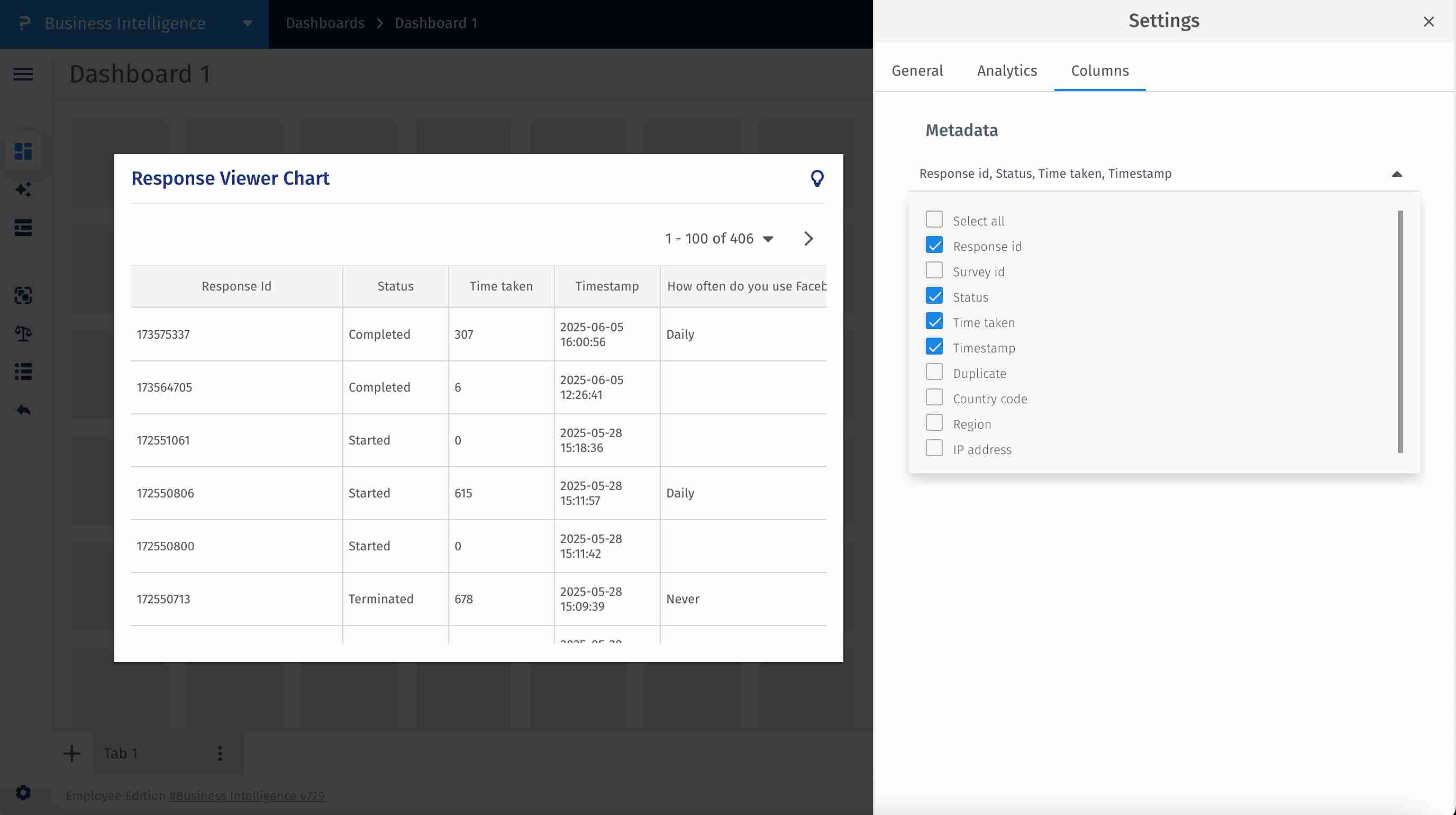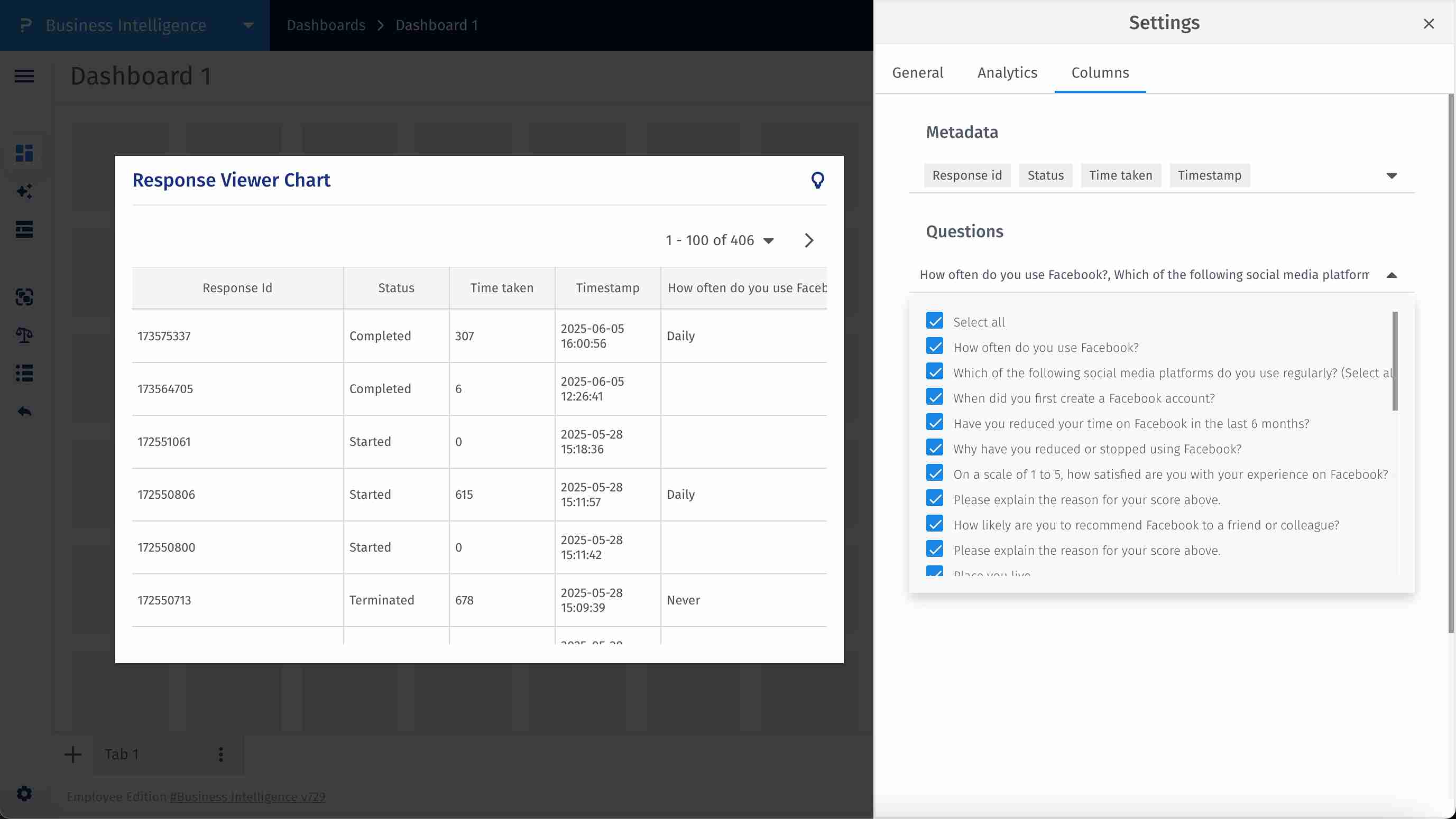Visualizador de Resposta BI
O widget Visualizador de Resposta BI permite aos usuários visualizar respostas de pesquisa em nível individual diretamente em um ambiente de painel. Ele fornece uma interface limpa, rolável e paginada para inspecionar dados de resposta detalhados sem ter que exportar ou mudar de contexto.
Propósito e Benefícios:
- Permite que analistas e partes interessadas visualizem dados de pesquisa brutos em linha com análises visuais.
- Suporta diagnósticos rápidos, trilhas de auditoria e revisão verbatim para respostas de texto.
- Ideal para QA, contar histórias e aprofundar-se em segmentos atípicos ou temáticos.
- Integração com o Painel: Adicione o widget como um bloco visual a qualquer layout de painel de BI.
- Paginação de Resposta: Navegue por todas as respostas página por página.
- Rolagem Horizontal: Role facilmente por todas as perguntas da pesquisa da esquerda para a direita.
- Exibição de Carimbo de Data/Hora: Visualize a hora e a data da resposta por entrada, suportando necessidades de auditoria.
- Passo 1: Criar painel – Para criar o widget de visualização de respostas, crie um novo painel ou, em um existente, vá para o Passo 6.
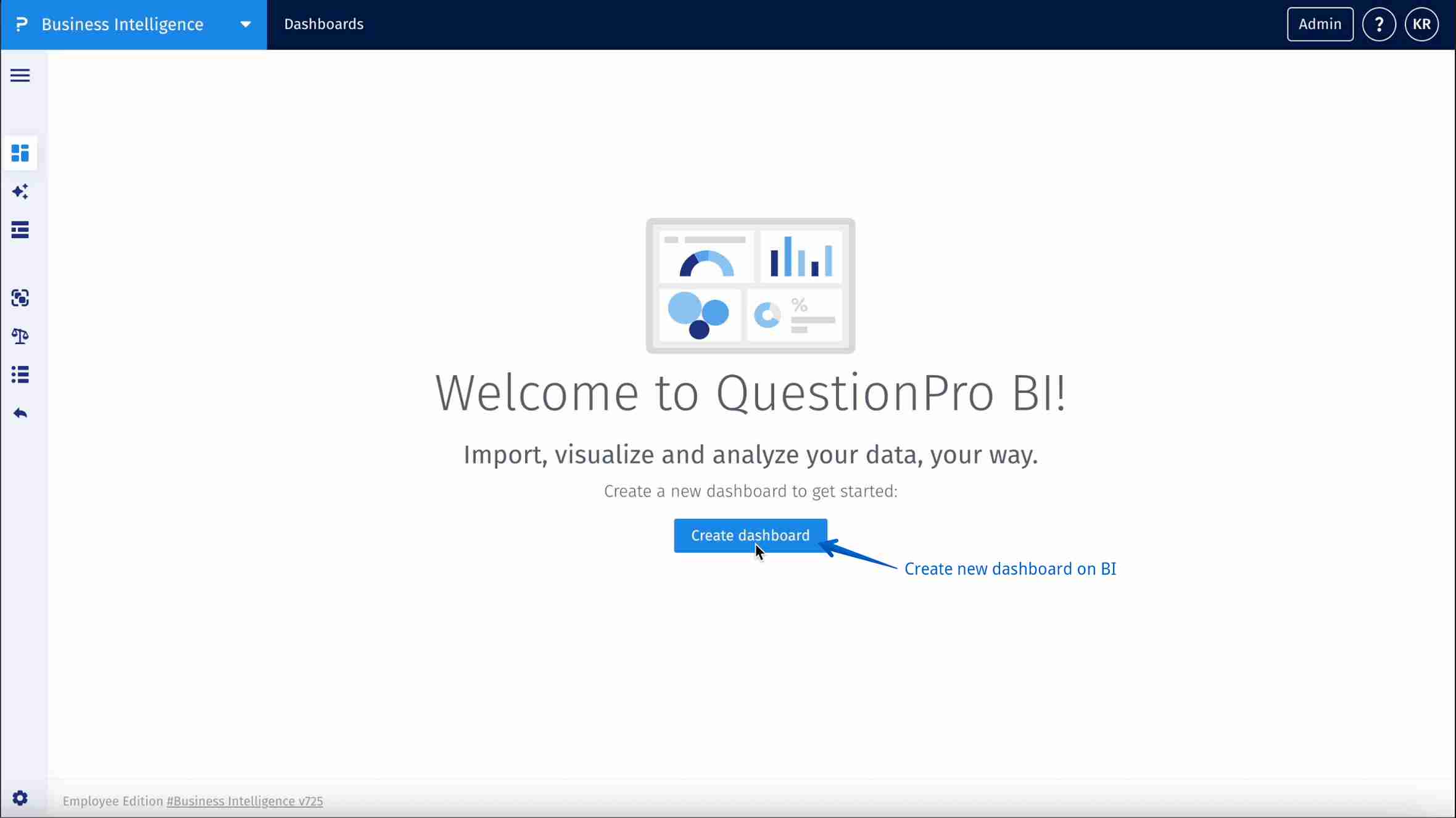
- Passo 2: Selecionar painel em branco – Escolha um layout de painel em branco como ponto de partida para adicionar seu widget de visualização de respostas.
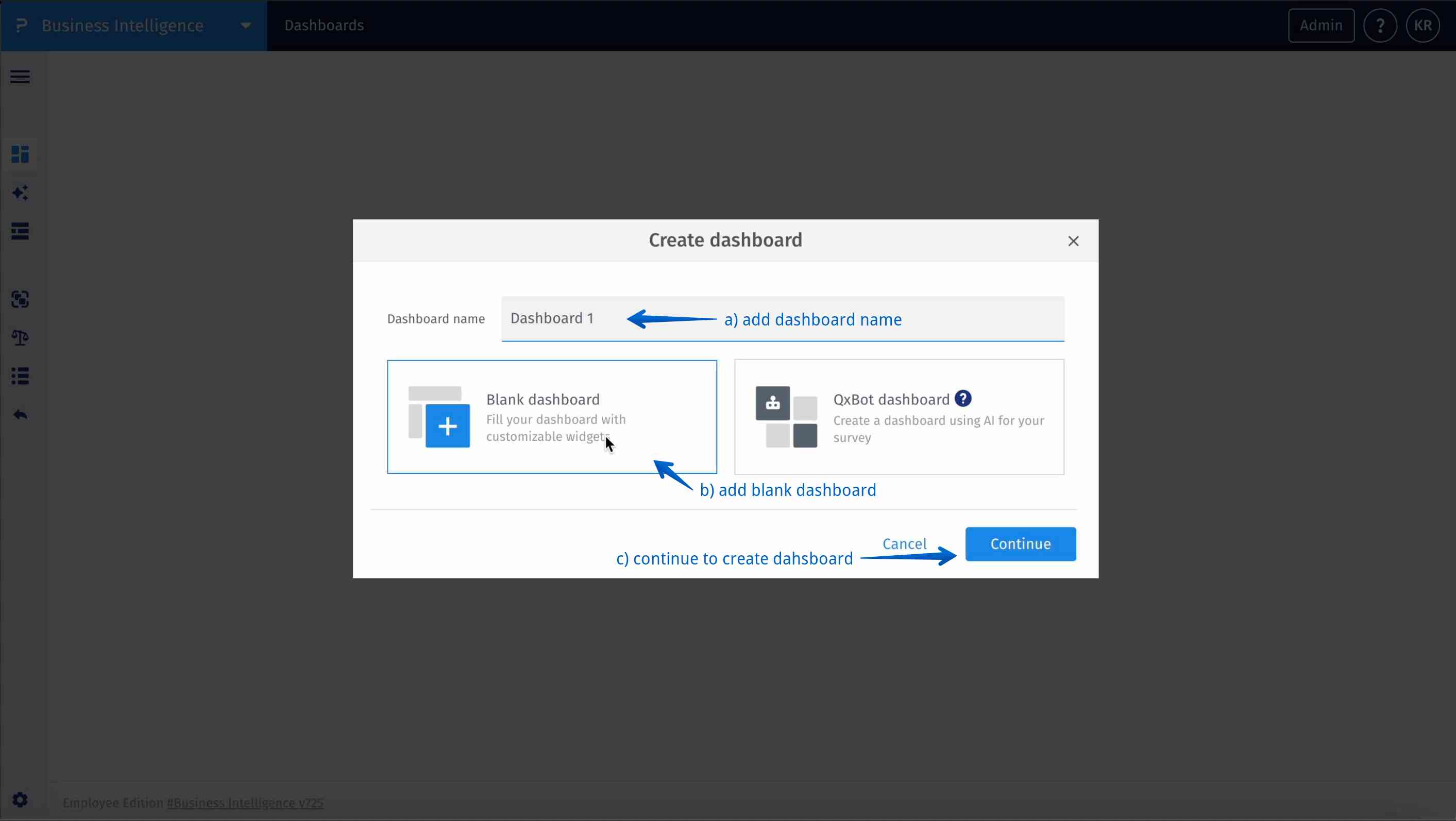
- Passo 3: Adicionar widget – Clique em “Adicionar Widget” para começar a inserir a visualização de respostas em seu painel.
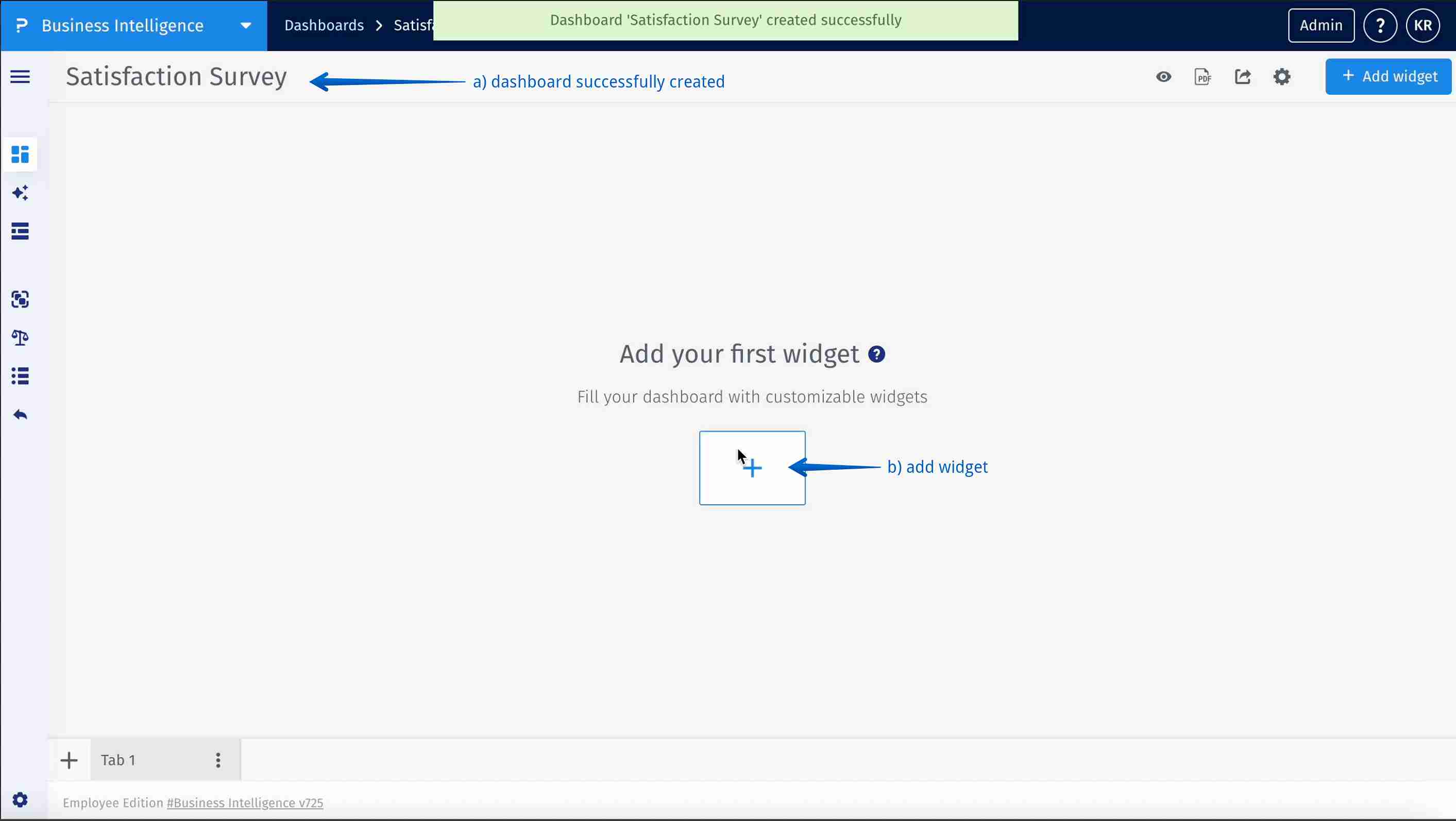
- Passo 4: Selecionar widget avançado – O usuário precisa selecionar o widget avançado para adicionar a visualização de respostas.
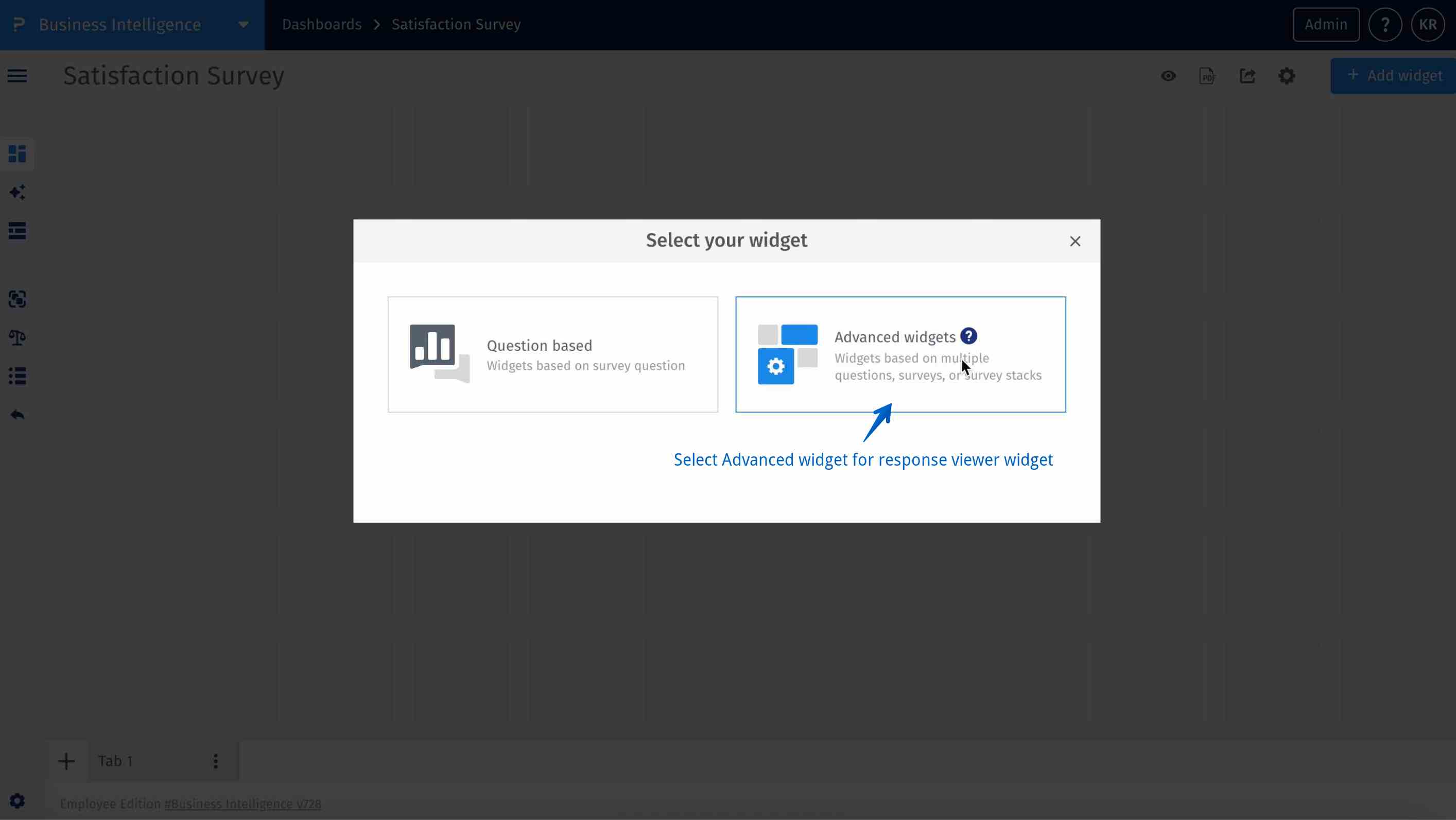
- Passo 5: Selecionar widget de visualização de respostas – O usuário pode selecionar a visualização de respostas (tabela) e adicionar ao painel.
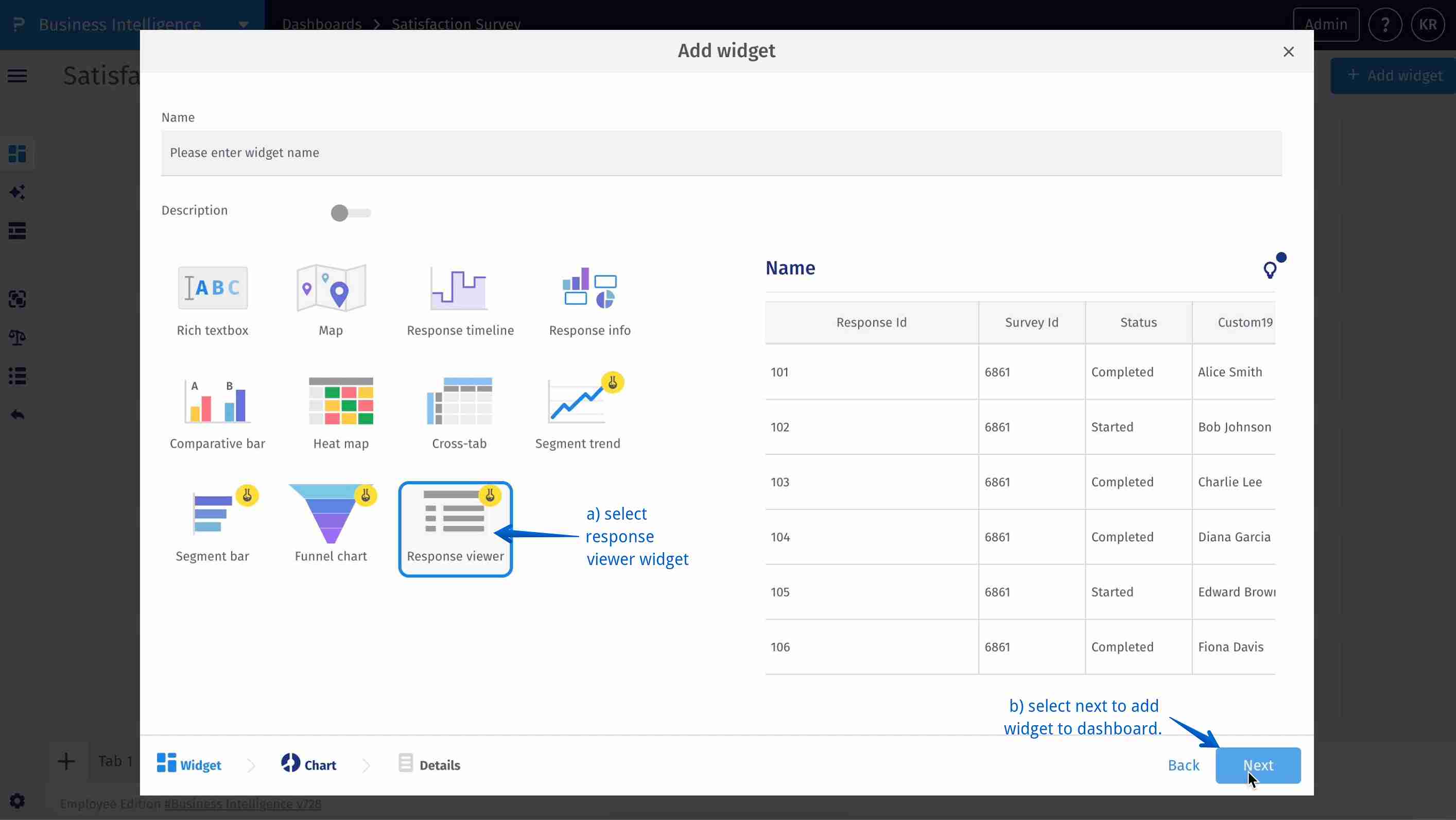
- Passo 6: Selecionar pesquisa – O usuário precisa indicar qual conjunto de dados de pesquisa precisa ser adicionado como um widget ao painel.
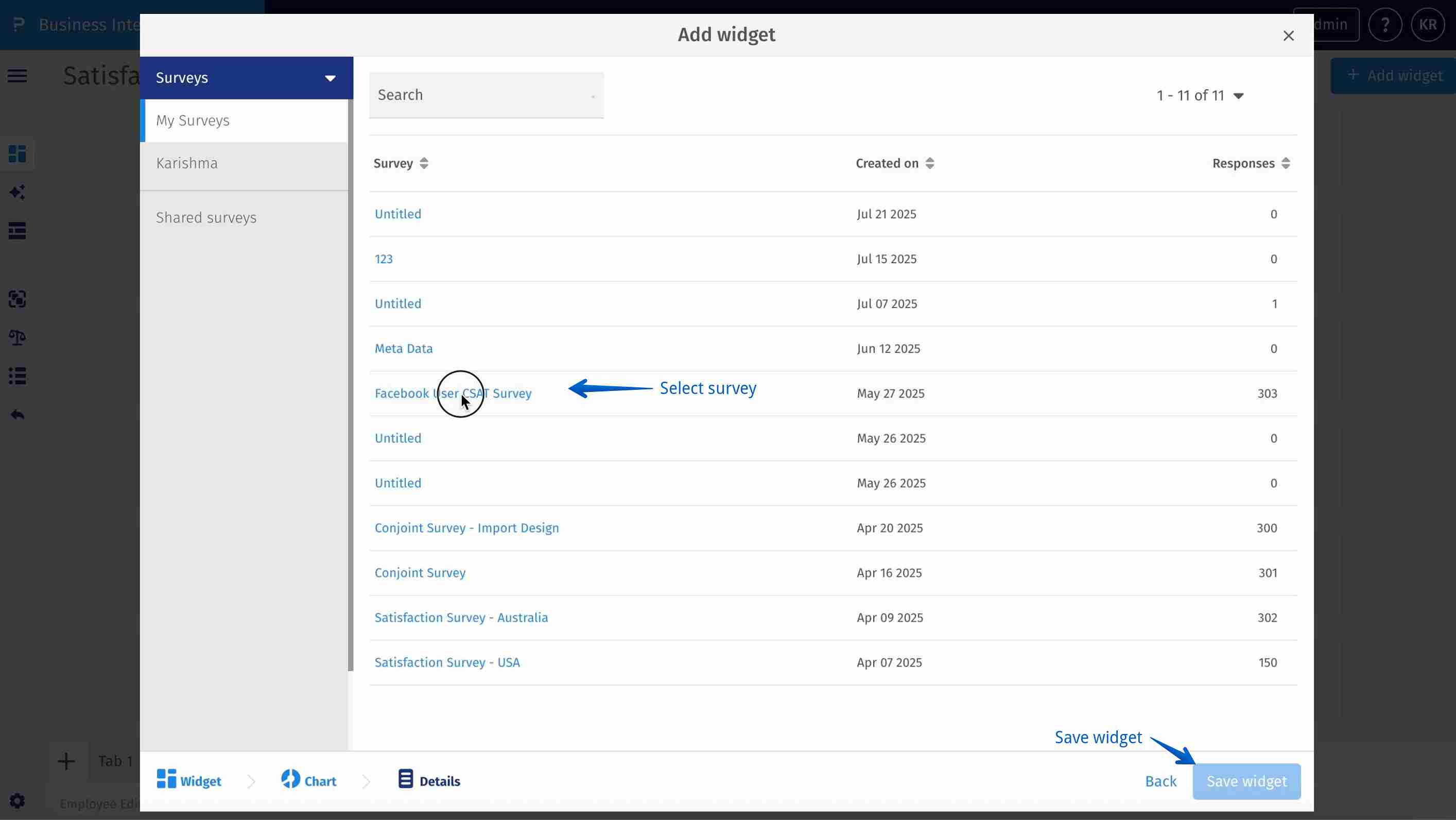
- Passo 7a: Seta para a direita (Próxima página) – O usuário escolhe revisar a resposta movendo para a próxima página no widget.
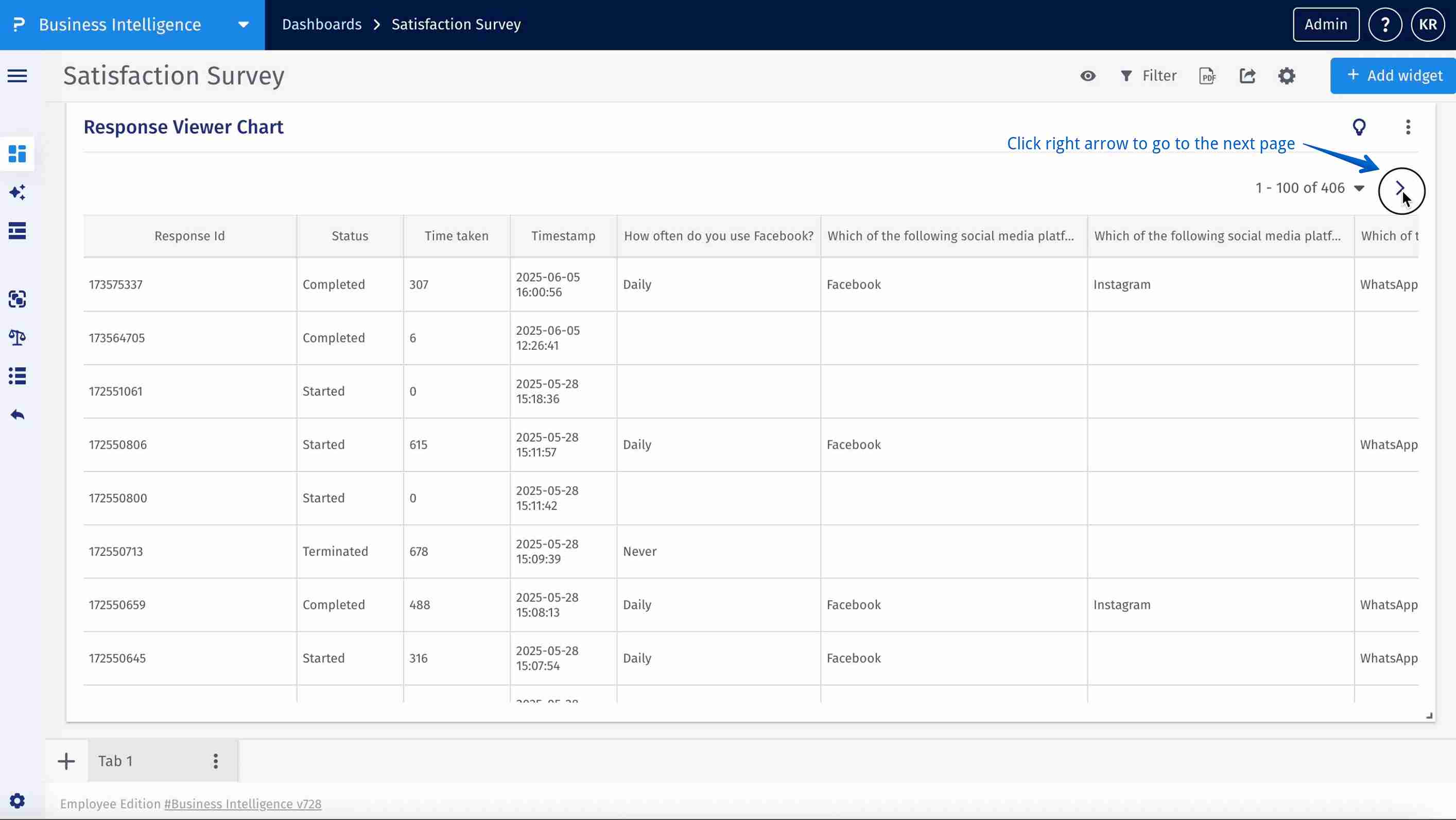
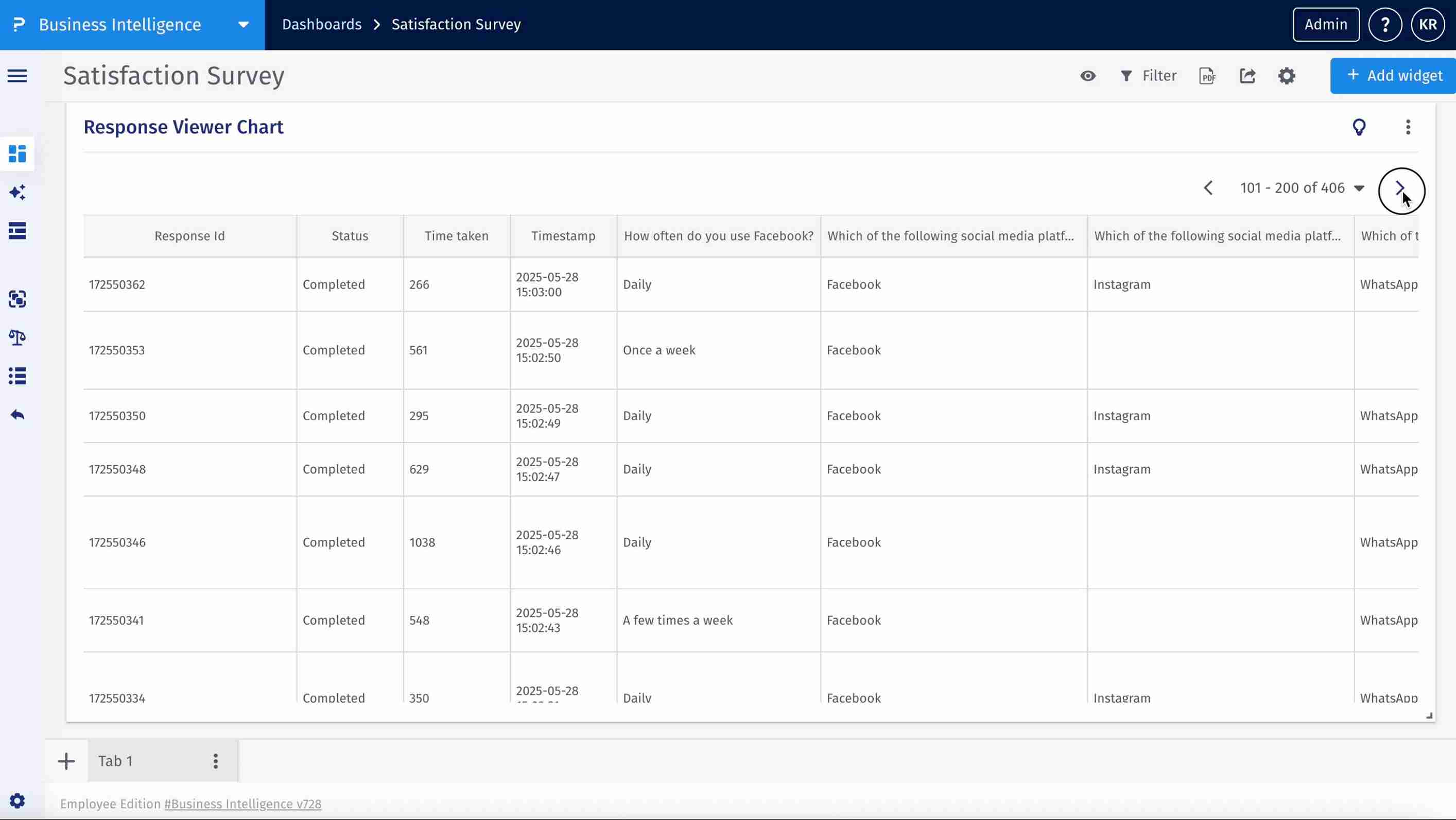
- Passo 7b: Rolagem horizontal – O usuário escolhe revisar todas as respostas e perguntas da pesquisa.
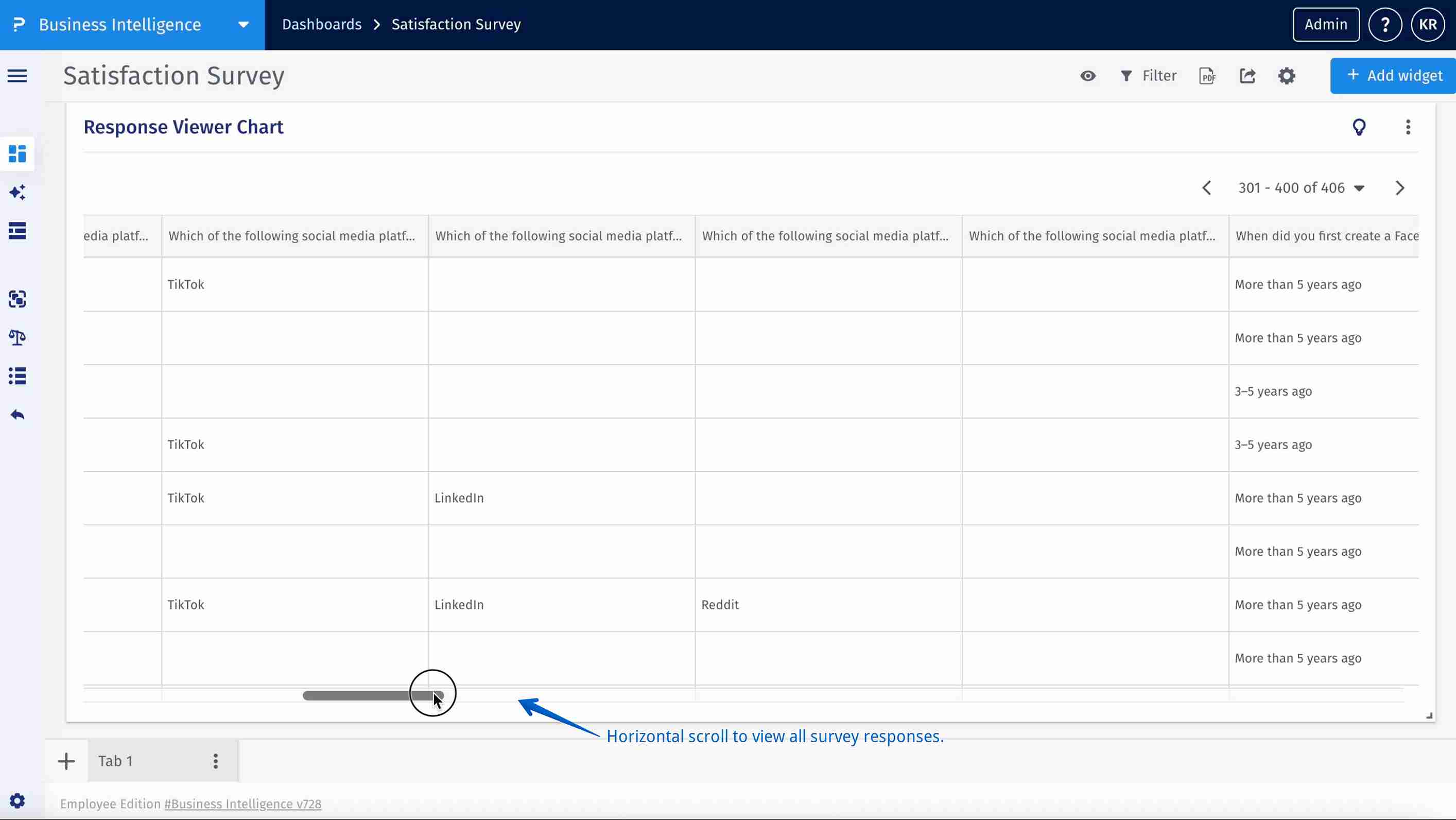
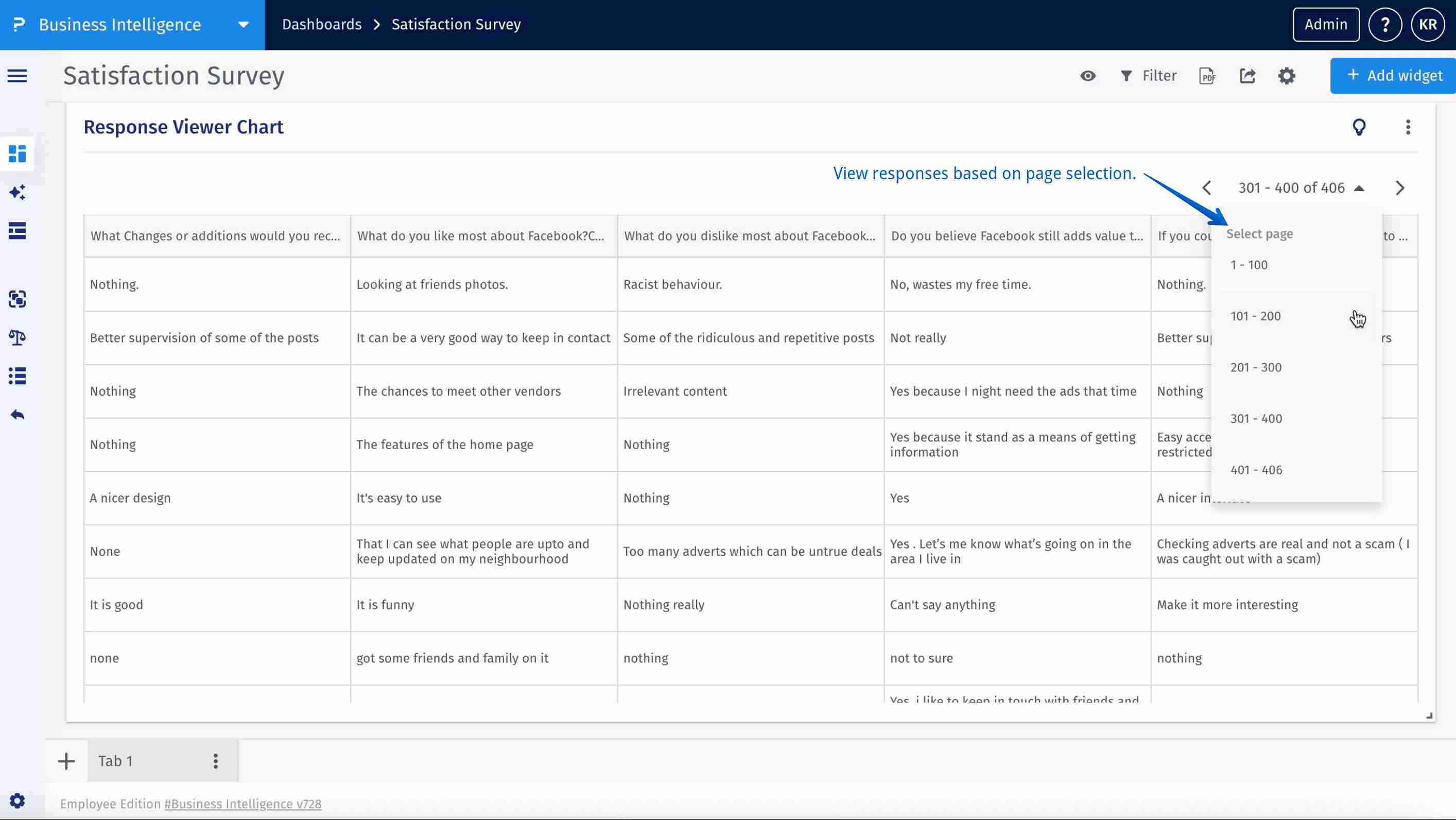
-
Passo 8: Configurações > Colunas – O usuário pode escolher as colunas que gostaria de adicionar no widget de visualização de respostas.
-
Metadados: Escolha exibir metadados da pesquisa no widget.

-
Perguntas: Escolha exibir perguntas da pesquisa no widget.

-
Variáveis do sistema: Escolha exibir variáveis do sistema no widget.

-
Variáveis de BI: Exiba variáveis de BI mapeadas para a pesquisa.
Em breve
-
Metadados: Escolha exibir metadados da pesquisa no widget.
- Visualizador de Respostas: Um componente do painel que mostra dados de resposta da pesquisa em nível de linha.
- Paginação: Dividir os dados em múltiplas páginas para facilitar a navegação.
- Rolagem: Mover horizontalmente para ver todas as colunas/perguntas disponíveis.
- Painel de BI: Uma interface de visualização usada para visualizar, analisar e interagir com insights de dados.